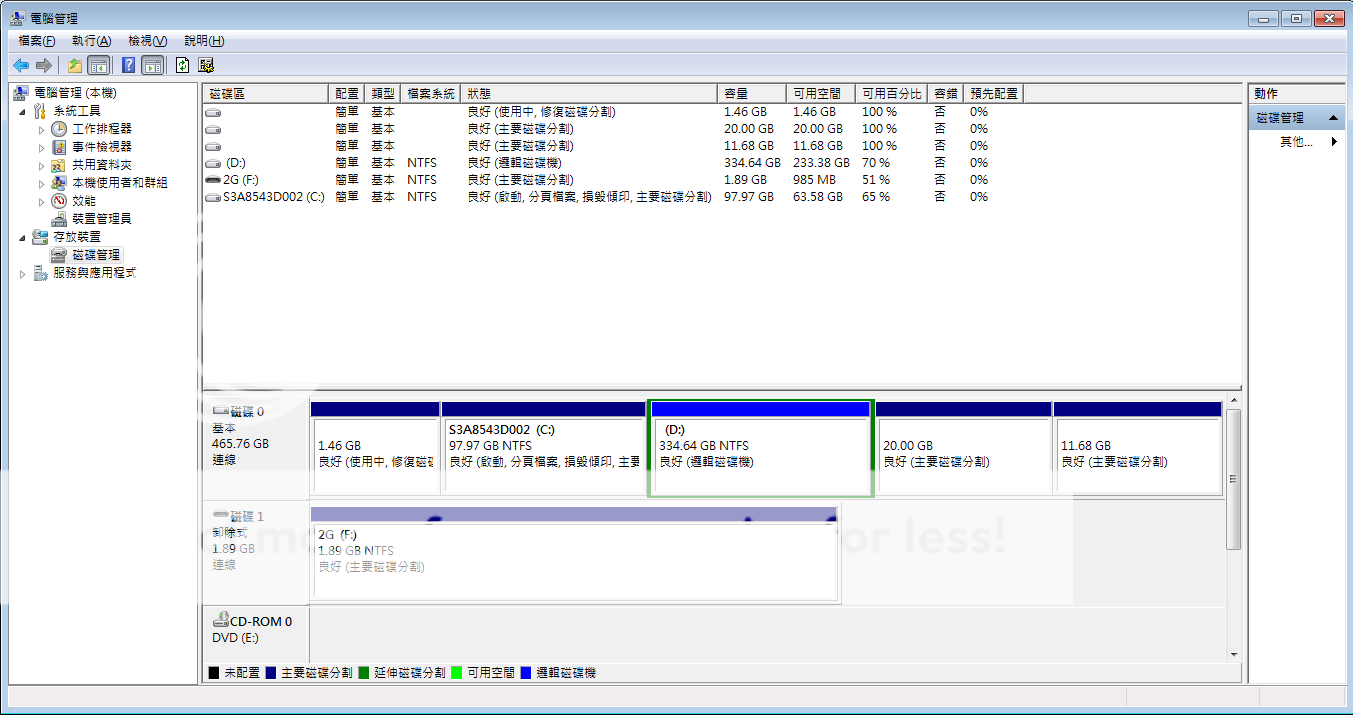內建光碟機才1.4KG真的很誘人
原本想買再高一階的i5-2520M
才配有PCI Express Card
只是價格太高,超過預算了....><
只好退而求其次買了i5-2410M的版本
底下為Toshiba R830 i5-2410M的簡易開箱外加簡易拆機畫面
PS.照片不佳請見諒(技術太差了~XD
原廠包包加藍芽滑鼠,另外加購了4Gx2 RAM
![[開箱]Toshiba R830 i5-2410M的簡易開箱外加簡易拆機畫面](http://attach.mobile01.com/attach/201104/mobile01-569e35b71f5001eef2bc928ee1fdb91c.jpg)
廠商送的東西,除了鍵盤膜比較實用,其他都是很便宜的配件
這款散熱墊光華150就有了~使用上風量小,但風散聲音卻挺吵的~XD
另外Toshiba的滑鼠墊質感挺不錯的(至少比我之前家中使用的好~呵呵
是軟墊外加背部防滑處理,只是不曉得使用久了會不會掉色
之前家裡用的就會掉色.....嚴重點還會反印到手上~XD
![[開箱]Toshiba R830 i5-2410M的簡易開箱外加簡易拆機畫面](http://attach.mobile01.com/attach/201104/mobile01-ba48acf166ef33627a7f5f8fd912dff2.jpg)
聽說開箱一定要有的外箱照.....
![[開箱]Toshiba R830 i5-2410M的簡易開箱外加簡易拆機畫面](http://attach.mobile01.com/attach/201104/mobile01-45a8cc672a68c722b18cb6d353c29d96.jpg)
好像現在新筆電都預載了免費版的Office
裡面只能用有廣告的WORD和EXCEL
算挺方便的,可以不用在安裝
只是部分功能可能無法使用
畢竟是免費的~
![[開箱]Toshiba R830 i5-2410M的簡易開箱外加簡易拆機畫面](http://attach.mobile01.com/attach/201104/mobile01-3bb5ee6ed7a47ebe49c5bd7a3fb61939.jpg)
附上65W的變壓器:Toshiba 19v 3.42a PA3714E-1AC3(65W)
![[開箱]Toshiba R830 i5-2410M的簡易開箱外加簡易拆機畫面](http://attach.mobile01.com/attach/201104/mobile01-ea2bcd9b085f00a4d59cf2f2077f8a89.jpg)
![[開箱]Toshiba R830 i5-2410M的簡易開箱外加簡易拆機畫面](http://attach.mobile01.com/attach/201104/mobile01-dc1f0f5286e505212078ec0b99cbb9dc.jpg)
Toshiba簡易手冊4小本(2本中文,2本英文)
其中一本為注意事項,另一本為簡易操作手冊
(如果沒記錯的話,隨意翻幾下而已.....
![[開箱]Toshiba R830 i5-2410M的簡易開箱外加簡易拆機畫面](http://attach.mobile01.com/attach/201104/mobile01-46240c6f3bad42155a18eedffb8e686b.jpg)
筆電防震包裝,中間貼紙為廠商現場撕的
不曉得是不是要強調這是未開過的筆電,所以撕的這麼誇張~XD
![[開箱]Toshiba R830 i5-2410M的簡易開箱外加簡易拆機畫面](http://attach.mobile01.com/attach/201104/mobile01-03af354fd6f027aab14ee65a1c970a3f.jpg)
A面本身有個簡易貼膜
沒甚麼太大作用,不過至今我還未把他撕下......省得包膜~XD
![[開箱]Toshiba R830 i5-2410M的簡易開箱外加簡易拆機畫面](http://attach.mobile01.com/attach/201104/mobile01-a9c9372f8ab30eef60f19529c9d59b75.jpg)
現在筆電大多開機時都已內建中/英文版本的WIN7
且可以自行切換64/32位元
不過同時卻佔用了硬碟2個主要分割區
加上WIN7還原用的一個主要分割區(不確定)和作業系統用的主要分割區(就是C槽)
導致系統槽無法再分割新的磁碟區
因為硬碟最大主要分割區只容許4個
不過邏輯分割區就沒有這樣的限制了
![[開箱]Toshiba R830 i5-2410M的簡易開箱外加簡易拆機畫面](http://attach.mobile01.com/attach/201104/mobile01-923ebf3e94d4a9d2652adb42b58ae3a1.jpg)
![[開箱]Toshiba R830 i5-2410M的簡易開箱外加簡易拆機畫面](http://attach.mobile01.com/attach/201104/mobile01-3e5ee0e0ca331e7b8051df0192afdaec.jpg)
安裝的過程之一,絕對不只畫面上說的數分鐘
印象中需要1小時左右(我是選擇64位元的,聽說選用32位元的會設定較快
![[開箱]Toshiba R830 i5-2410M的簡易開箱外加簡易拆機畫面](http://attach.mobile01.com/attach/201104/mobile01-cd2beb51294e0324a673e5d0fb9addad.jpg)
終於系統終於設定完畢了~YA~!!
仔細一看怎麼預設是選用香港?
原來是Toshiba的WIN7語系好像都使用香港語系
使用上雖然沒甚麼差異
不過在意的可以自行安裝繁體中文語系
(網路上有詳細教學這裡就不提了~
![[開箱]Toshiba R830 i5-2410M的簡易開箱外加簡易拆機畫面](http://attach.mobile01.com/attach/201104/mobile01-fc7607388772bbc9d51e75e179a2ecbe.jpg)
WIN7的系統評定,參考看看就好了
由於沒有要使用這台來玩遊戲
就沒詳細測試了~
![[開箱]Toshiba R830 i5-2410M的簡易開箱外加簡易拆機畫面](http://attach.mobile01.com/attach/201104/mobile01-7432e21190ddf1dcfb3063aa9a6fea24.png)
![[開箱]Toshiba R830 i5-2410M的簡易開箱外加簡易拆機畫面](http://attach.mobile01.com/attach/201104/mobile01-1018136ba9e230bb08fdd19e417eacfe.png)
我只有使用LinX燒過機
當CPU 100%運作時
每個核心溫度在97~101度之間
溫度確實不低
不過都集中在左邊出風口處(右與右下側都挺涼的
只敢讓LinX運算兩次而已
每次約20~30分左右
後來使用便宜的散熱墊在測一次
這次100%運作時
每個核心溫度在90度左右
所以即使是用便宜的散熱墊有用還是有差
不過只在於高運量時才有差別
低運量時就沒效果了
平時待機就在50~55度之間
底下為簡易拆機畫面
沒甚麼技術層面
只要求會拆螺絲的人才和優秀的手工具~(誤
背板共有4種size的螺絲
F4, F12, 還有無標示的兩種
螺絲起子要和size的才可用
無標示的有些要用PH00 size才合身
拆機時,先將擴充接口假版拆掉(好像高階機種才配有的)
擴充接口假版上的螺絲孔位有標示F12
![[開箱]Toshiba R830 i5-2410M的簡易開箱外加簡易拆機畫面](http://attach.mobile01.com/attach/201104/mobile01-94331de38b2362d53f95dfc6384f6e70.jpg)
再來將記憶體背板和硬碟背板拆掉
記憶體背板需先拆再拆硬碟背板
因為硬碟背板有一個螺絲孔位在記憶體背板裡
![[開箱]Toshiba R830 i5-2410M的簡易開箱外加簡易拆機畫面](http://attach.mobile01.com/attach/201104/mobile01-dc8c76d943b48faf6de1fe57e034a924.jpg)
接下來將周邊F4與無標示的螺絲都拆掉
借用網路上R700的畫面
畫面顯示背板F4與無標示的兩個螺絲孔
畫面左邊的為F4,右邊的是無標示
螺絲都拆掉後會發現背板竟然這麼簡單就拆掉了!!
原本以為板跟板之間會有卡榫來卡住,不過沒有~
以後要清理風散飛塵應該會簡易許多了~XD
![[開箱]Toshiba R830 i5-2410M的簡易開箱外加簡易拆機畫面](http://attach.mobile01.com/attach/201104/mobile01-5671ca6255569e5e4c37a6fc599e6c64.jpg)
須從畫面左邊往右邊掀開(因為右側有I/O設備,背板右側的孔位有對準
![[開箱]Toshiba R830 i5-2410M的簡易開箱外加簡易拆機畫面](http://attach.mobile01.com/attach/201104/mobile01-b628e823c1c6809ff1f760b30ecc6f9d.jpg)
將光碟機取出~也是用PH00 size的螺絲起子轉開
![[開箱]Toshiba R830 i5-2410M的簡易開箱外加簡易拆機畫面](http://attach.mobile01.com/attach/201104/mobile01-2aa77dd67c0c2ff29fb28c0464d5af1e.jpg)
另外再借用一張網路上R700的內部畫面
會發現前一代強調的風洞設計
在R830上竟然不存在?
不曉得是因為作用不大
還是為了省料??
光碟機與2.5吋硬碟SATA接頭的對比
似乎筆電的光碟機都是這樣的
原本我以為一樣是標準SATA接頭
![[開箱]Toshiba R830 i5-2410M的簡易開箱外加簡易拆機畫面](http://attach.mobile01.com/attach/201104/mobile01-4b63a325a4347987e328d3cf01b58431.jpg)
以上簡易開箱/拆機結束~
謝謝收看~!!

![[開箱]Toshiba R830 i5-2410M的簡易開箱外加簡易拆機畫面](http://attach.mobile01.com/attach/201104/mobile01-c3170a568c410bc9fcfbd7b73c658d01.jpg)
![[開箱]Toshiba R830 i5-2410M的簡易開箱外加簡易拆機畫面](http://attach.mobile01.com/attach/201104/mobile01-1d8e88fb203e24e71c130b0eb7304287.jpg)
![[開箱]Toshiba R830 i5-2410M的簡易開箱外加簡易拆機畫面](http://attach.mobile01.com/attach/201104/mobile01-5697fbfdd627e4411e94af9816cd5937.jpg)